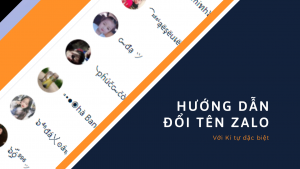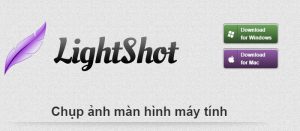Mặc dù thường xuyên sử dụng zalo trong công việc cũng như trò chuyện với bạn bè, nhưng không phải ai cũng biết các mẹo sử dụng zalo hay thủ thuật zalo dưới đây. Biết được những điều này, bạn sẽ thấy dùng Zalo dễ như ăn kẹo vậy, ai cũng có thể làm được
Ghi âm cuộc gọi zalo
Bạn có những cuộc gọi quan trọng, muốn lưu giữ lại nội dung cuộc thoại để làm bằng chứng hoặc chia sẻ cho đồng nghiệp. Lúc này việc ghi âm cuộc gọi Zalo là công việc cần thiết. Cùng tìm hiểu làm thế nào để ghi âm cuộc gọi trên điện thoại và máy tính bạn nhé
Ghi âm cuộc gọi zalo trên máy tính
Đối với Laptop và máy tính bàn có thêm bộ loa mic thì bạn có thể gọi thoại zalo như bình thường, việc ghi âm cuộc gọi trên máy tính dựa vào phần mềm có sẵn của windows mang tên Voice Recorder.
Bước 1: bạn mở ứng dụng Voice Recorder bằng cách ấn phím Windows, gõ từ Voice Recorder vào, bấm vào mục đầu tiên
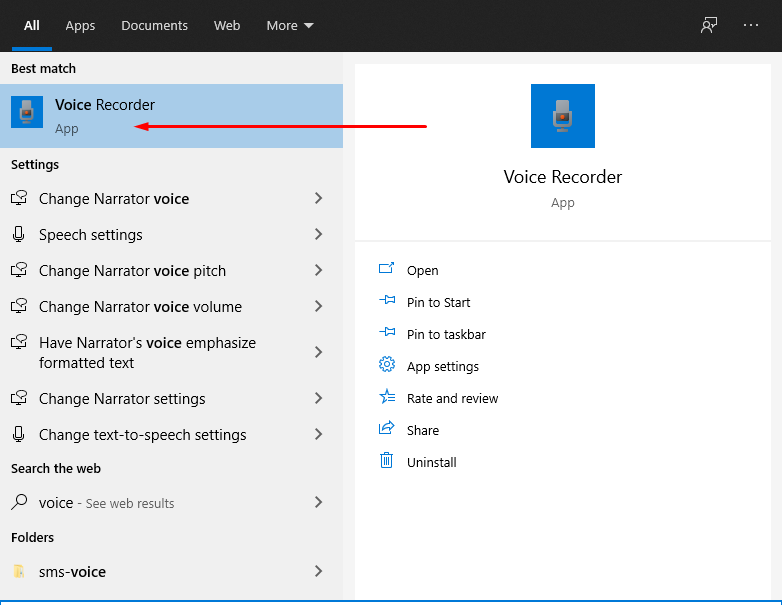
Sau đó bấm test mic để xem máy tính của bạn có hoạt động tốt không.
Bước 2: Gọi điện trên zalo pc và ghi âm
Bạn mở ứng dụng zalo trên máy tính lên, chọn danh bạ và bấm vào nút gọi thoại
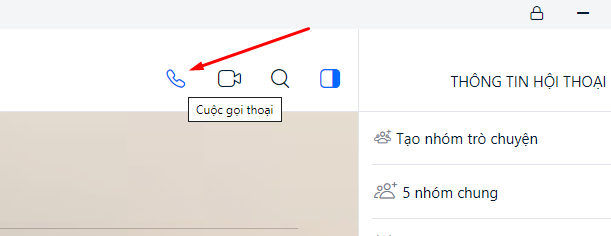
Bước 3: Ghi âm cuộc gọi zalo
Ngay sau khi bấm nút gọi, bạn hãy vào ứng dụng Voice Recorder và bấm nút màu xanh để bắt đầu ghi âm. Khi kết thúc cuộc trò chuyện bạn hãy bấm lại nút này 1 lần nữa để kết thúc và lưu file âm thanh lại. Với file này, bạn có thể nghe lại ngay lập tức, copy và chia sẻ cho mọi người.
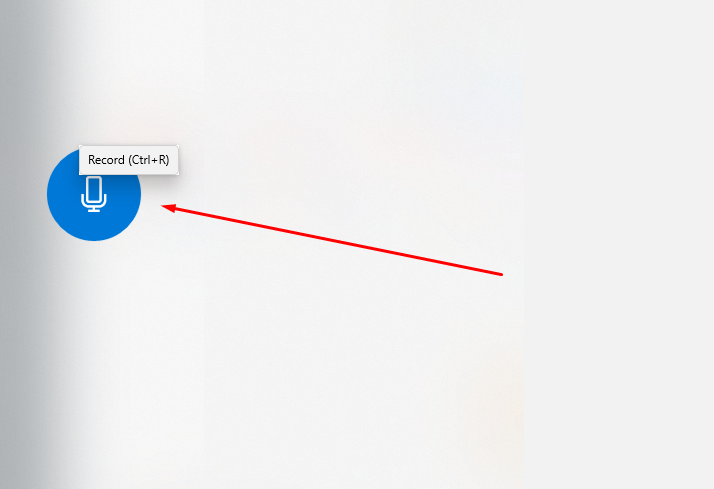
Ghi âm cuộc gọi zalo trên điện thoại
Cũng tương tự như trên máy tính, trên điện thoại chúng ta cũng cần thêm một phần mềm khác mới có thể ghi âm được cuộc gọi. Các phần mềm này sẽ can thiệp vào ứng dụng zalo để ghi âm, vì vậy theo mình, nếu thật sự cần thiết bạn mới cần ghi âm cuộc gọi.
- Xem thêm: Đổi tên zalo với kí tự đặc biệt
Ghi âm cuộc gọi zalo trên điện thoại Android
Trên điện thoại Androdid chúng ta sẽ sử dụng phần mềm Ghi âm cuộc gọi – Cube ACR – nếu chưa cài, bạn hãy tải tại đây
Đây là ứng dụng ghi âm đa năng, không chỉ ghi âm zalo, Cube ACR còn cho phép bạn ghi âm tất cả các cuộc gọi của các phần mềm gọi điện khác như Facebook, Viber, Sky, Zoom… và cuộc gọi thông thường.
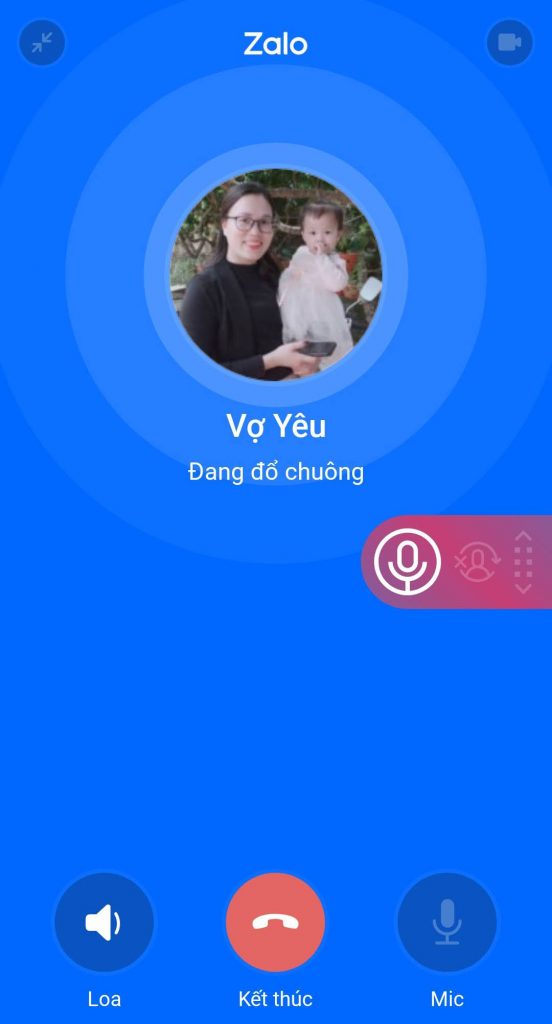
Để sử dụng được thì sau khi cài, bạn cần cho Cube ACR các quyền cần thiết để nó ghi âm được cuộc gọi. Khi cài đặt hoàn tất, bạn bắt đầu một cuộc gọi thì bên cạnh màn hình sẽ có 1 nút màu tím màu xám, nếu bạn muốn ghi âm cuộc gọi thì bấm vào đó để bắt đầu ghi âm. Kết thúc ghi âm thì bấm lại một lần nữa hoặc bấm kết thúc cuộc gọi
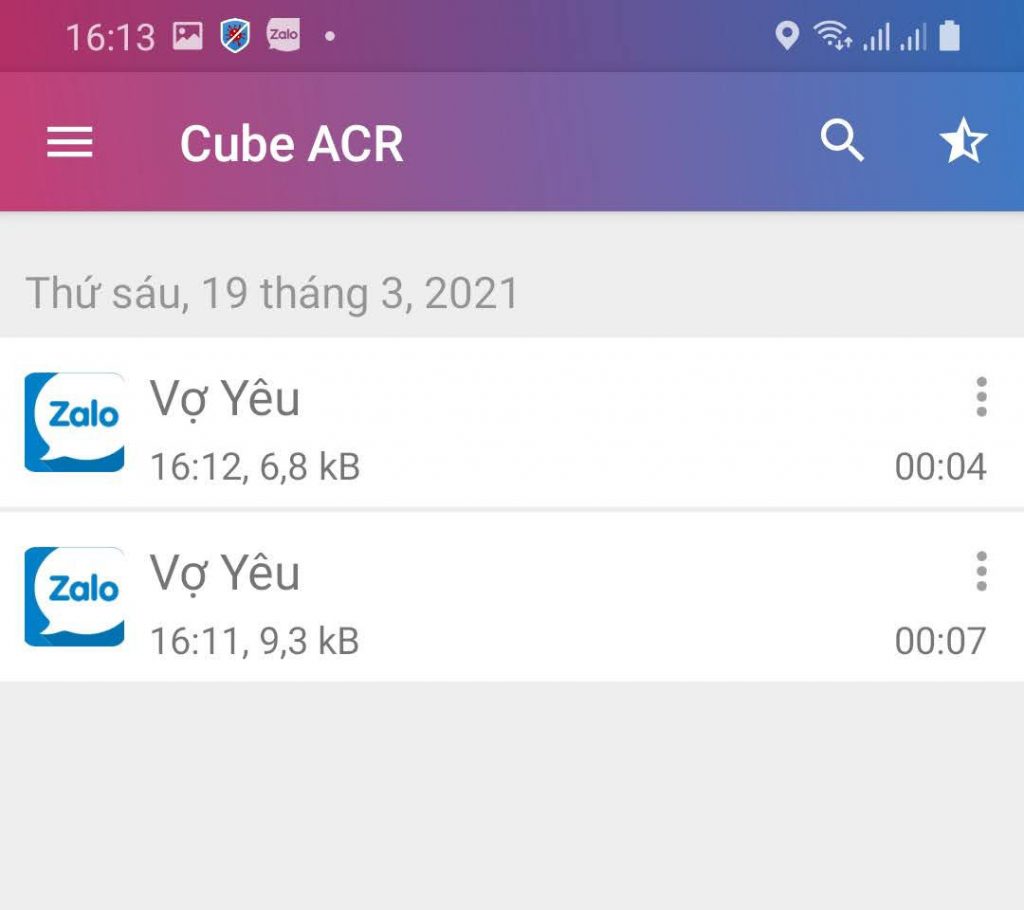
Bạn truy cập vào ứng dụng Cube ACR để xem lại tất cả các file ghi âm cuộc gọi nhé.
Ghi âm cuộc gọi zalo trên điện thoại iPhone
Trên điện thoại iPhone thì bạn sử dụng ứng dụng Call Recorder – IntCall, Call Recorder Unlimited, TapeACall các ứng dụng này đều cho phép tải miễn phí nhưng để sử dụng được bạn phải mất tiền mua theo cent hoặc đăng ký theo tháng mới sử dụng được. Chi tiết mình sẽ giới thiệu ở bài sau.
Cách xuống dòng trên zalo
Đôi khi sử dụng zalo để gửi tin nhắn, chúng ta cần thiết phải xuống dòng để mô tả chi tiết đoạn tin của mình, giống như đánh văn bản trên word vậy. Nó sẽ giúp tin nhắn của bạn dài hơn, dễ đọc hơn là nhắn liền tù tì hoặc phải nhắn thành nhiều tin. Cách xuống dòng trên zalo phù hợp với các tin nhắn thông báo, tin nhắn thể hiện sự trân trọng, hình thức. Hãy cùng tìm hiểu cách xuống dòng trên ứng dụng zalo điện thoại và máy tính bạn nhé.
Xuống dòng trên điện thoại Android
Mặc định thì trên điện thoại android, khi bạn nhấn phím Enter trên bàn phím, zalo sẽ tự động gửi tin nhắn cho bạn, để thay đổi, bạn làm như sau:
Mở ứng dụng zalo, vào phần Cài đặt, chọn Tin nhắn, sau đó tắt chức năng Đổi phím Enter thành phím gửi
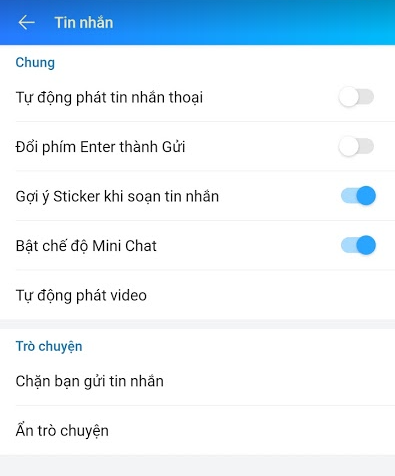
Bây giờ, hãy vào nhắn tin với 1 người bất kỳ, bạn sẽ thấy phím Enter xuất hiện trở lại (không phải hình tam giác gửi nữa). Thử nhắn thử và ấn Enter, điều bất ngờ đã xuất hiện
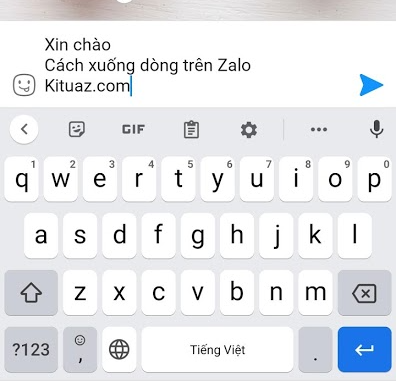
Xuống dòng trên điện thoại iPhone
Trên điện thoại iphone thì việc xuống dòng đơn giản hơn, bạn chỉ việc nhắn bình thường và ấn phím Nhập và sẽ xuống dòng được
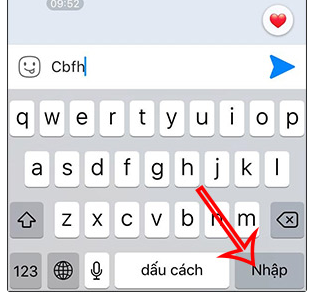
Xuống dòng trên zalo PC
Trên ứng dụng zalo PC cho máy tính, bạn để xuống dòng bạn chỉ cần giữ phím ALT và gõ Enter là đoạn văn sẽ được xuống dòng, để gửi ấn Enter là được
Sao lưu phục hồi tin nhắn Zalo
Việc sao lưu tin nhắn zalo rất quan trọng, nó sẽ giúp bạn lưu trữ lại những tin nhắn quan trọng, đề phòng trường hợp điện thoại hỏng, mất điện thoại dẫn đến mất hết các tin nhắn của khách hàng, đối tác, những công việc đang thực hiện…
Có sao lưu tin nhắn zalo thì bạn mới có cơ sở để phục hồi được các tin nhắn này. Vậy làm thế nào để sao lưu và phục hồi tin nhắn zalo, mời các bạn cùng tìm hiểu nhé
Để sao lưu các bạn làm theo các bước như sau: Vào Thêm, bấm vào hình bánh răng cưa, sau đó bấm vào Sao lưu và đồng bộ tin nhắn
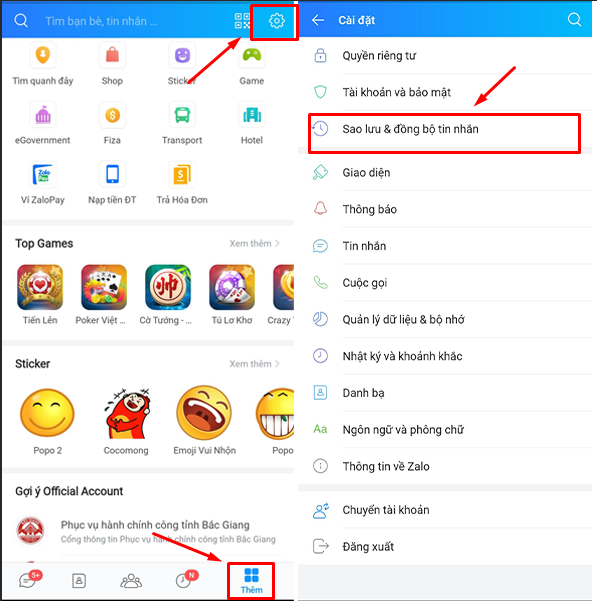
Tại màn hình tiếp theo, bạn bật chức năng Sao lưu đồng bộ lên
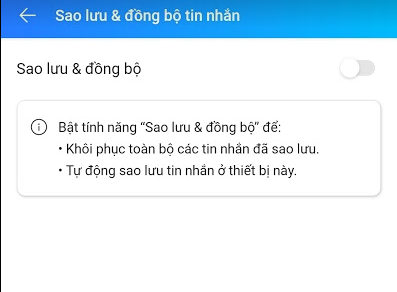
Như vậy là bạn đã kích hoạt chế độ sao lưu rồi, hệ thống sẽ tự động lưu trữ và đồng bộ tin nhắn cho bạn.
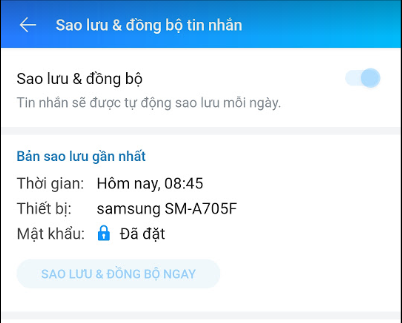
Bạn có thể đặt mật khẩu cho bản sao lưu này của mình để bảo mật được tốt nhất.